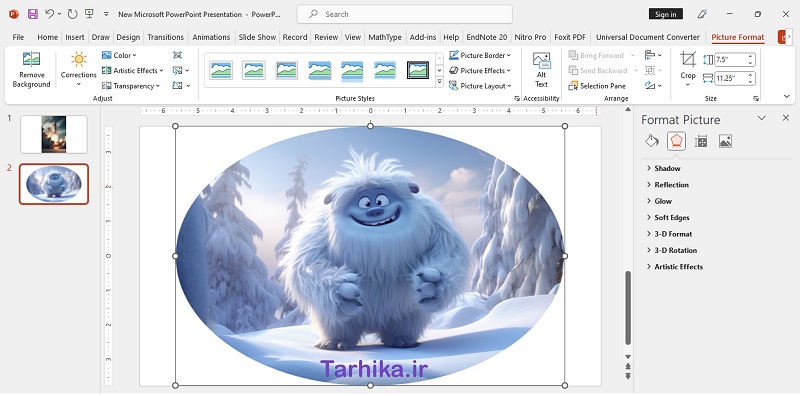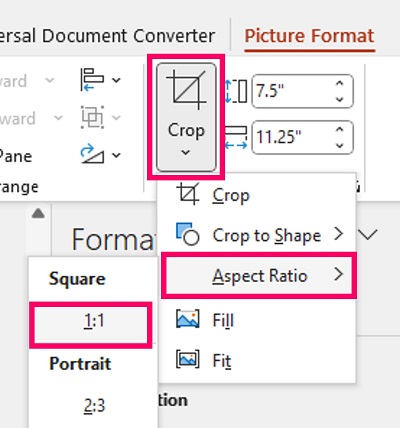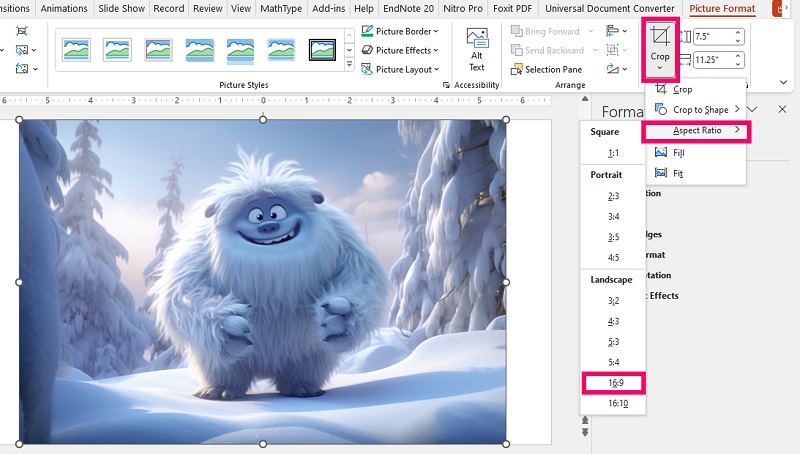یکی از قابلیت های خوب نرم افزار پاورپوینت حذف بخشی از یک عکس یا تصویر است. در واقع در پاورپوینت می توان یک عکس را به شکل دلخواه برید. به کمک این قابلیت می توانید جزئیات غیرضروری یک عکس را حذف کنید یا با برش عکس به شکل دلخواه، جذابیت ظاهری آن را افزایش دهید. در ادامه با ما در سایت طرحیکا همراه باشید تا با روش های مختلف برش تصویر در پاورپوینت آشنا شوید.
برش تصویر در پاورپوینت به صورت دستی
در این حالت به صورت دستی می توانید از 4 جهت اضلاع یک عکس به صورت دستی برش را انجام دهید یا از طریق گوشه های عکس قسمت های اضافی را حذف کنید. در این روش مطابق شکل مراحل زیر را انجام دهید.
✅ روی عکس کلیک راست کنید.
✅ در بالای پنجره ی بازشده روی Crop کلیک کنید.
✅ در اطراف عکس راهنماهایی برای برش تصویر ایجاد می شود. این راهنماها در چهارگوشه ی عکس و هم چنین چهار طرف عکس نمایش داده می شوند. (این راهنماها را با دایره روی عکس زیر مشخص کردیم)
با گرفتن و کشیدن (درگ کردن) این راهنماها به سمت چپ و راست و بالا و پایین می توانید به صورت دستی برش تصویر را متناسب با نیاز خود انجام دهید.
برش تصویر در پاورپوینت به شکل دلخواه
تصاویر و عکس ها را می توان به شکل دلخواه برش داد. مثلاً می توان یک عکس را به صورت دایره ای دوربری کرد. برای استفاده از این روش مراحل زیر را انجام دهید.
✅ابتدا مطابق شکل زیر روی عکس مورد نظر کلیک کنید تا در نوار ابزار بالای پاورپوینت، گزینه Picture Format نمایش داده شود.
✅ سپس با کلیک روی Picture Format و از سمت راست روی گزینه ی Crop کلیک کنید تا مطابق شکل زیر یک پنجره جدید زیر آن باز شود.
✅ سپس روی گزینه ی Crop to shape کلیک کنید تا مطابق شکل زیر مجموعه ای از شکل ها نمایش داده شود. از میان شکل ها روی بیضی کلیک کنید.
✅ با انتخاب شکل بیضی، تصویر ما مطابق شکل زیر به صورت بیضی دوربری می شود.
✅ برای اینکه برش تصویر در پاورپوینت به صورت دایره ای انجام شود، مطابق شکل زیر دوباره روی Crop کلیک کرده و این بار گزینه Aspect ratio (به معنای نسبت طول و عرض) را انتخاب می کنیم. سپس نسبت 1:1 را انتخاب می کنیم. این یعنی دوربری به گونه ای انجام شود که نسبت طول و عرض عکس یک باشد. بنابراین برش تصویر از حالت بیضی به دایره تبدیل می شود.
✅ در نهایت برش تصویر به شکل دایره و به صورت زیر انجام می شود.
برش تصویر با نسبت طول و عرض
اگر قصد دارید برش تصویر در پاورپوینت را به شکل یک مستطیل با نسبت طول و عرض مشخص انجام دهید، می توانید روی Crop کلیک کرده و سپس Aspect ratio را انتخاب کنید. در ادامه پنجره ای باز می شود که می توانید نسبت های مختلفی را برای برش تصویر خود انتخاب کنید. مثلاً می توانید نسبت 16:9 را مطابق شکل زیر انتخاب کنید. با این کار عکس مورد نظر به صورتی برش داشته می شود که نسبت طول به عرض آن 16 به 9 باشد.
در صورتی که سوالی در مورد این مطلب دارید، حتما از بخش نظرات بپرسید، با افتخار پاسخگوی شما خواهیم بود. اگر هم علاقه مند بودید می تونید سری به قالب های پاورپوینت ما بزنید، برای مشاهده می تونید روی قالب پاورپوینت آماده کلیک کنید.
 طرحیکا | دانلود قالب پاورپوینت | وکتور | لوگو | طرح های گرافیکی
طرحیکا | دانلود قالب پاورپوینت | وکتور | لوگو | طرح های گرافیکی